CAD如何設(shè)置線型透明度?
在使用CAD進(jìn)行繪圖設(shè)計中,有時候會根據(jù)不同的情況選擇線型的不同透明度,那么應(yīng)該如何設(shè)置線型透明度呢?下面小編就給大家介紹給線型設(shè)置透明度的具體操作方法,有需要的小伙伴一起來看看吧。
第1步:打開CAD繪圖軟件,進(jìn)入繪圖界面,這里小編繪制一個五邊形作為演示,如圖所示。
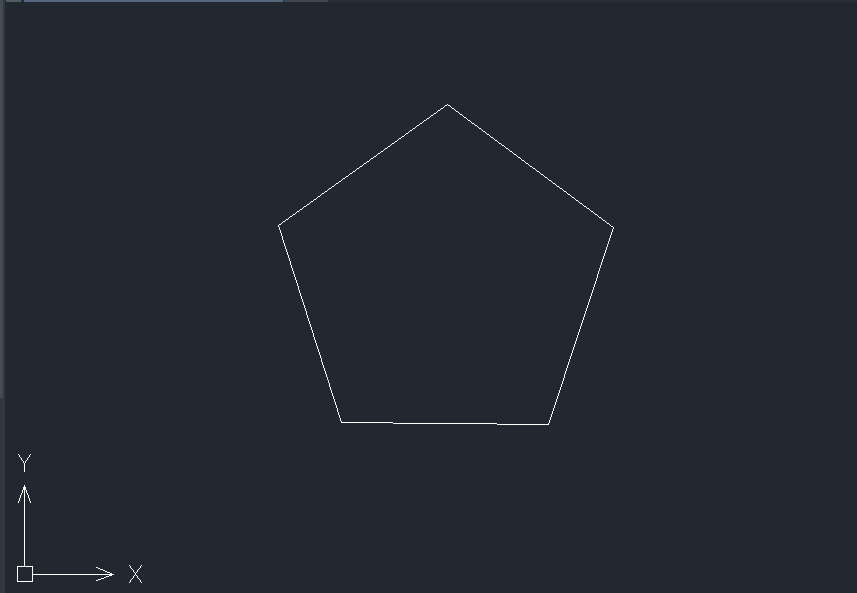
第二步:選擇矩形,點擊上方【線型控制】按鈕,選擇加粗線型給五邊形設(shè)置加粗,如圖所示。
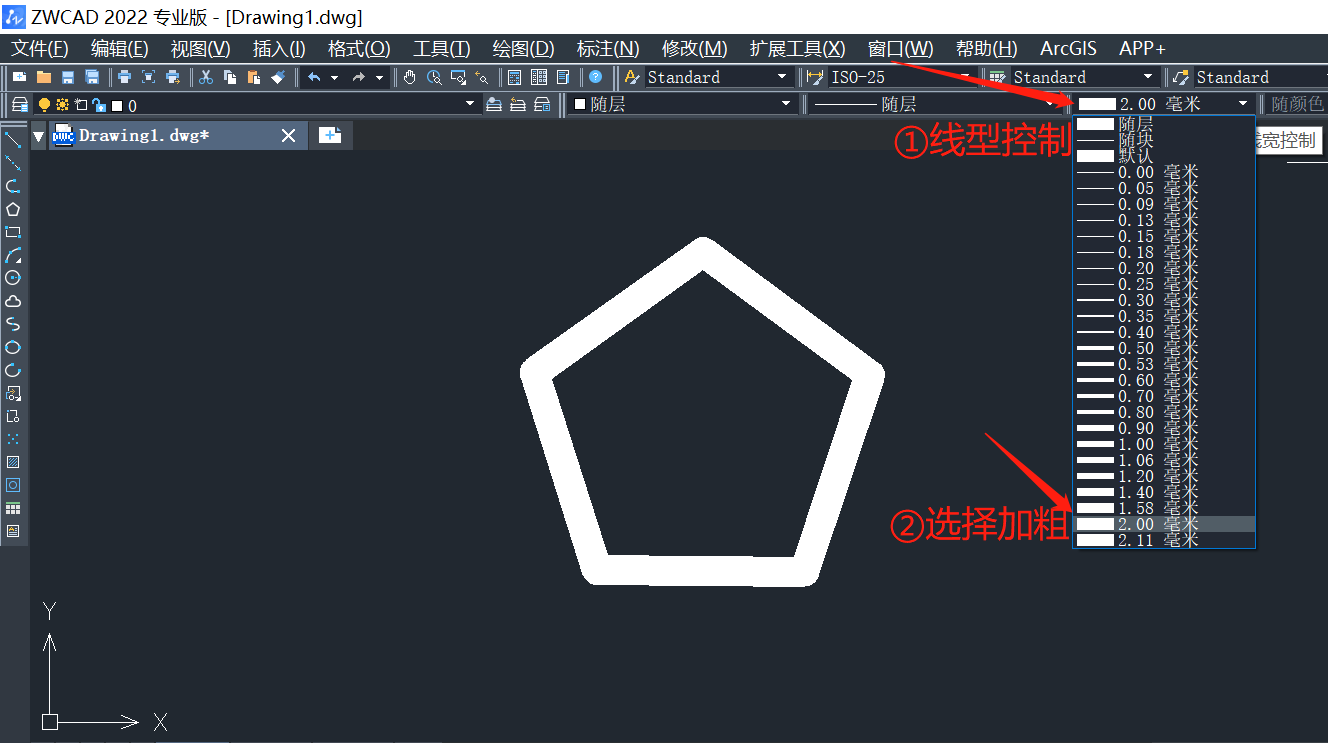
第3步:然后選擇五邊形,點擊上方【特性】按鈕,即可調(diào)出【特性】設(shè)置面板,在其中我們可以看到線型的透明度為0,如圖所示。
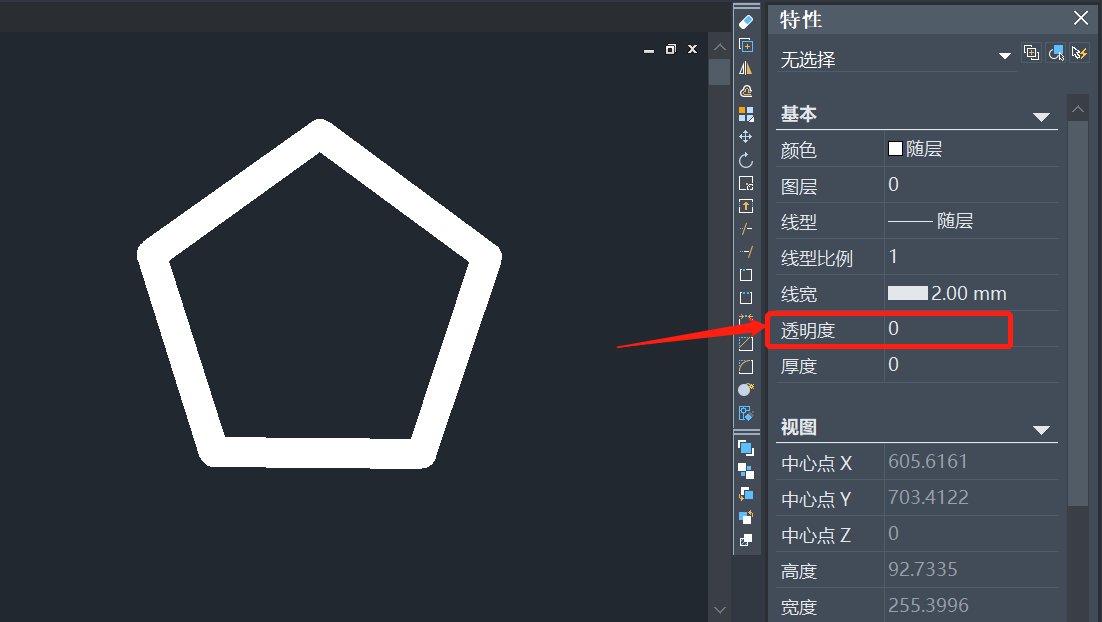
第4步:我們可以根據(jù)具體需求設(shè)置透明度,在【透明度】選項后點擊輸入數(shù)值,這里小編以60為例,如圖所示。具體設(shè)置多少,那就要看你自已。
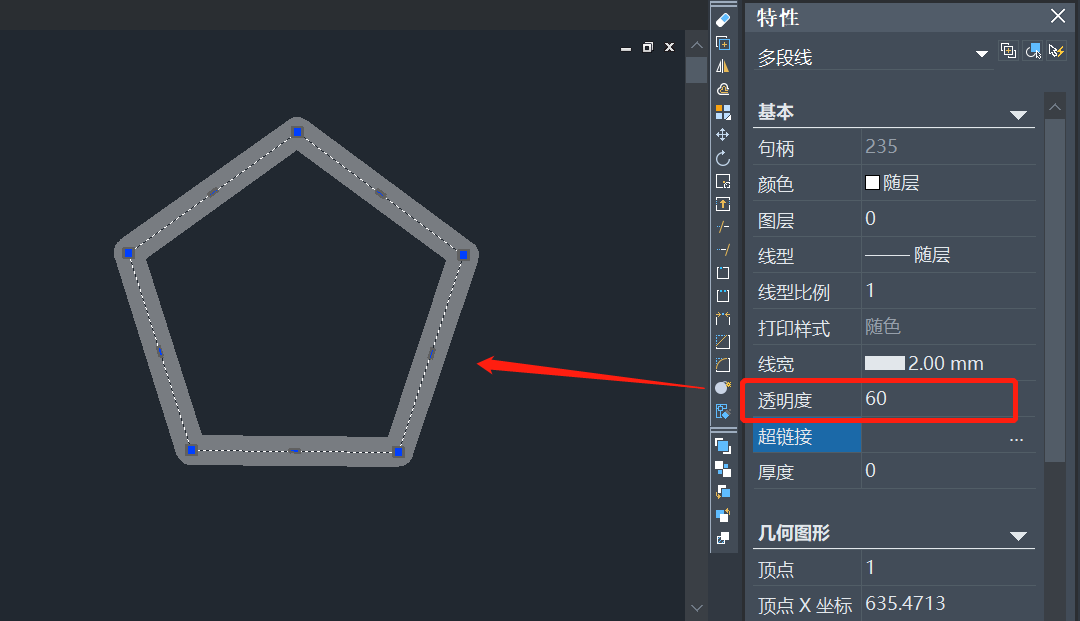
第5步:這樣線型的透明度就設(shè)置完成了,效果圖如下。
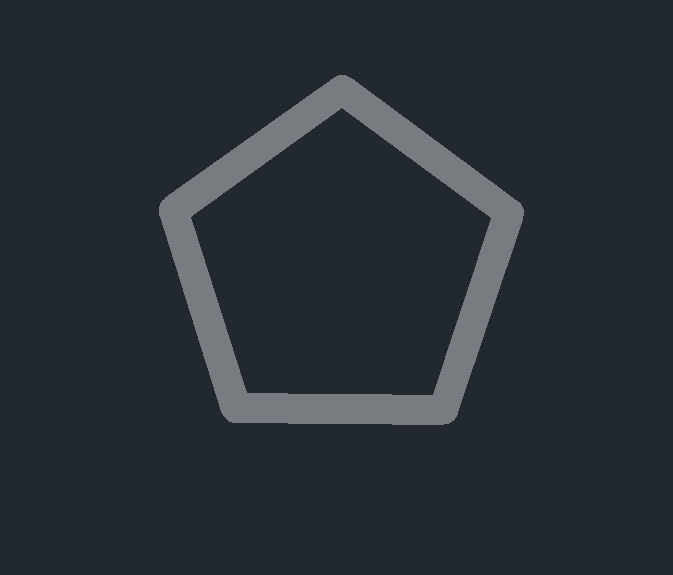
以上就是關(guān)于CAD如何設(shè)置線型透明度的全部內(nèi)容分享,希望能夠幫到有需要的小伙伴。更多CAD資訊敬請關(guān)注中望CAD官網(wǎng),小編將持續(xù)更新推送,豐富教程內(nèi)容不要錯過哦。
推薦閱讀:CAD下載
推薦閱讀:CAD制圖
·中望CAx一體化技術(shù)研討會:助力四川工業(yè),加速數(shù)字化轉(zhuǎn)型2024-09-20
·中望與江蘇省院達(dá)成戰(zhàn)略合作:以國產(chǎn)化方案助力建筑設(shè)計行業(yè)數(shù)字化升級2024-09-20
·中望在寧波舉辦CAx一體化技術(shù)研討會,助推浙江工業(yè)可持續(xù)創(chuàng)新2024-08-23
·聚焦區(qū)域發(fā)展獨特性,中望CAx一體化技術(shù)為貴州智能制造提供新動力2024-08-23
·ZWorld2024中望全球生態(tài)大會即將啟幕,誠邀您共襄盛舉2024-08-21
·定檔6.27!中望2024年度產(chǎn)品發(fā)布會將在廣州舉行,誠邀預(yù)約觀看直播2024-06-17
·中望軟件“出海”20年:代表中國工軟征戰(zhàn)世界2024-04-30
·2024中望教育渠道合作伙伴大會成功舉辦,開啟工軟人才培養(yǎng)新征程2024-03-29
·玩趣3D:如何應(yīng)用中望3D,快速設(shè)計基站天線傳動螺桿?2022-02-10
·趣玩3D:使用中望3D設(shè)計車頂帳篷,為戶外休閑增添新裝備2021-11-25
·現(xiàn)代與歷史的碰撞:阿根廷學(xué)生應(yīng)用中望3D,技術(shù)重現(xiàn)達(dá)·芬奇“飛碟”坦克原型2021-09-26
·我的珠寶人生:西班牙設(shè)計師用中望3D設(shè)計華美珠寶2021-09-26
·9個小妙招,切換至中望CAD竟可以如此順暢快速 2021-09-06
·原來插頭是這樣設(shè)計的,看完你學(xué)會了嗎?2021-09-06
·玩趣3D:如何巧用中望3D 2022新功能,設(shè)計專屬相機?2021-08-10
·如何使用中望3D 2022的CAM方案加工塑膠模具2021-06-24
·?CAD繪圖中如何讓一條直線可以進(jìn)行分段標(biāo)注尺寸?2018-08-31
·CAD中如何使用圍欄和窗交命令2020-08-11
·CAD快速修剪多條線的方法2021-01-29
·CAD繪制賽博朋克雙環(huán)圖形的方法2022-08-31
·CAD ctrl+1不顯示特性、屬性2016-10-10
·CAD中如何在直線上任取一點?2022-05-16
·在CAD中如何填充圓環(huán)?2022-01-26
·CAD為什么pl改線寬變成空心的2016-04-19








